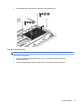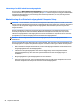User Guide - Windows 7
Table Of Contents
- Velkommen
- Lær din computer at kende
- Tilslutning til et netværk
- Tilslutning til et trådløst netværk
- Tilslutning til et kabelbaseret netværk
- Navigering ved hjælp af tastaturet, berøringsbevægelser og pegeredskaber
- Multimedier
- Strømstyring
- Nedlukning af computeren
- Angivelse af indstillinger for strømstyring
- Brug af strømsparetilstand
- Brug af batteristrøm
- Sådan finder du batterioplysninger
- Brug af batterikontrol
- Visning af resterende batterispænding
- Maksimering af batteriafladningstid
- Håndtering af lav batterispænding
- Sådan isætter og fjerner du et batteri
- Batteribesparelse
- Lagring af et batteri, der kan udskiftes af brugeren
- Bortskaffelse af et batteri, der kan udskiftes af brugeren
- Udskiftning af et batteri, der kan udskiftes af brugeren
- Brug af ekstern vekselstrøm
- Opdatering af dit softwareindhold med Intel Smart Connect Technology (kun udvalgte modeller)
- Eksterne kort og enheder
- Drev
- Sikkerhed
- Beskyttelse af computeren
- Brug af adgangskoder
- Brug af antivirussoftware
- Brug af firewallsoftware
- Installation af kritisk vigtige sikkerhedsopdateringer
- Brug af HP Client Security (kun udvalgte modeller)
- Brug af HP Touchpoint Manager (kun udvalgte modeller)
- Installation af et valgfrit sikkerhedskabel
- Brug af fingeraftrykslæseren (kun udvalgte modeller)
- Vedligeholdelse
- Sikkerhedskopiering og gendannelse
- Computer Setup (BIOS), MultiBoot og HP PC Hardware Diagnostics (UEFI)
- Support
- Specifikationer
- Hjælp til handicappede
- Rejse med eller forsendelse af din computer
- Fejlfinding
- Ressourcer til fejlfinding
- Problemløsning
- Computeren kan ikke starte
- Computerskærmen er sort
- Software fungerer unormalt
- Computeren er tændt, men reagerer ikke
- Computeren er usædvanligt varm
- En ekstern enhed fungerer ikke
- Den trådløse netværksforbindelse fungerer ikke
- En disk afspilles ikke
- En film kan ikke ses på en ekstern skærm
- Computeren starter ikke med at brænde disken, eller brændingen stopper, før den er gennemført
- Elektrostatisk afladning
- Indeks

Oprettelse af en DriveLock-adgangskode
Følg disse trin for at angive en DriveLock-adgangskode i Computer Setup:
1. Tænd computeren, og tryk på esc, når meddelelsen "Press the ESC key for Startup Menu" (Tryk på Esc for
Start-menu) vises nederst på skærmen.
2. Tryk på f10 for at få adgang til Computer Setup.
3. Vælg BIOS administrator, og indtast derefter BIOS-administratoradgangskoden.
4. Brug et pegeredskab eller piletasterne til at vælge Security (Sikkerhed) > Hard Drive Tools (Værktøjer
for harddisk)
> DriveLock, og tryk derefter på Enter.
5. Vælg Set DriveLock Password (global) (Indstil DriveLock-adgangskode (globalt)).
6. Anvend piletasterne til at vælge den harddisk, du vil beskytte, og tryk derefter på Enter.
7. Læs advarslen. Klik på YES (JA) for at fortsætte.
8. Når du bliver bedt om det, skal du skrive en hovedadgangskode. Tryk så på Enter én gang, og indtast
derefter hovedadgangskoden igen for at bekræfte.
9. Når du bliver bedt om det, skal du skrive en brugeradgangskode. Tryk så på Enter én gang , og indtast
derefter brugeradgangskoden igen for at bekræfte.
10. Du kan bekræfte DriveLock-beskyttelse på det valgte drev ved at skrive DriveLock i
bekræftelsesfeltet og derefter trykke på
Enter.
BEMÆRK: Der skelnes mellem store og små bogstaver i DriveLock-bekræftelsen.
11. Vælg ikonet Exit (Afslut) i nederste højre hjørne på skærmen for at gemme dine ændringer og afslutte
Computer Setup, og følg derefter anvisningerne på skærmen.
- eller -
Brug piletasterne til at vælge Main (Hovedvindue) > Save Changes and Exit (Gem ændringer og afslut),
og tryk derefter på Enter.
Ændringerne træder i kraft, når computeren genstartes.
Angivelse af en DriveLock-adgangskode
Kontrollér, at harddisken er indsat i computeren (ikke i en valgfri dockingenhed eller ekstern MultiBay).
Ved prompten DriveLock Password (DriveLock-adgangskode) skal du skrive din adgangskode med de taster,
du brugte til at indstille adgangskoden og derefter trykke på Enter.
Efter tre mislykkede forsøg på at indtaste adgangskoden skal du genstarte computeren og forsøge igen.
Brug af adgangskoder 57